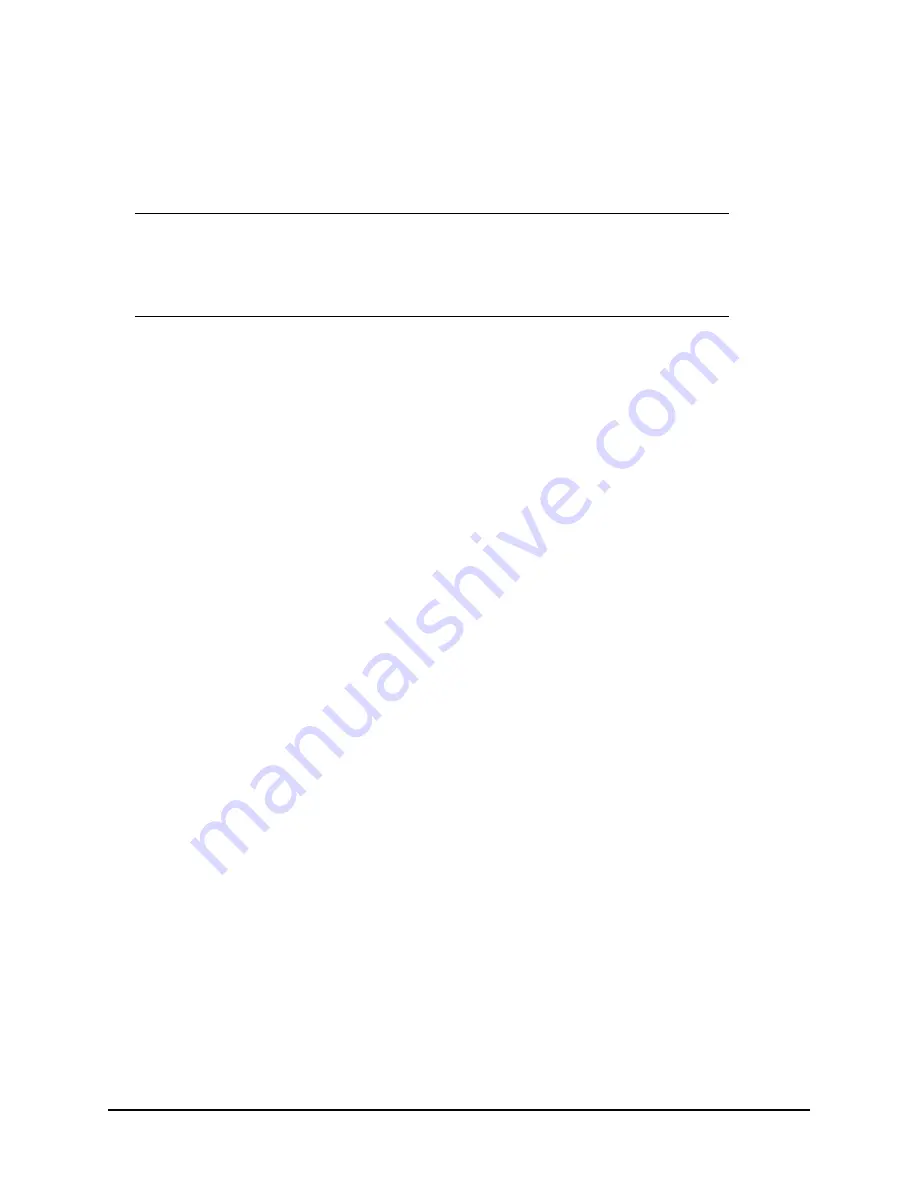
114 • Configuración de impresión en Windows
Impresión por las 2 caras
• La unidad dúplex permite imprimir por las dos caras del papel, para ahorrar papel
o para que los documentos extensos sean más manejables. También, permite la
impresión de folletos, que utiliza incluso menos papel.
• Para tamaños de papel Carta, A4, Oficio 13, 13,5 y 14, y personalizado
• Gramajes de 20-28 US Bond (75-105 g/m
2
).
Impresión dúplex
1.
Seleccione Archivo > Imprimir y, a continuación, haga clic en el botón
Propiedades.
2.
Seleccione la bandeja de entrada (Bandeja 1, Bandeja 2 (opcional), Bandeja
multiuso) en el menú desplegable Origen.
3.
En el menú desplegable de impresión dúplex, seleccione Borde largo (Auto) o
Borde corto (Auto) según sus preferencias de impresión.
4.
Si necesita más información, haga clic en el botón Ayuda de dúplex.
5.
Haga clic en el botón Imprimir.
Nota
Los pasos del proceso se refieren a PCL de Windows XP. Otras ventanas
de sistema operativo pueden tener un aspecto ligeramente distinto,
pero los principios son los mismos.
Summary of Contents for MB460MFP
Page 1: ...Gu a del Usuario 59319903 my okidata com RT322 MB460 MFP MB470 MFP MB480 MFP...
Page 31: ...31 Conceptos b sicos Carga del papel Bandejas de casete 1 Retire la bandeja de papel del MFP...
Page 149: ...149 Mantenimiento 13 Baje el esc ner con cuidado...
Page 161: ...161 Mantenimiento 5 Baje el esc ner con cuidado...
Page 190: ...190 Ap ndice A Desplazamiento y transporte 2 Levante el esc ner...
















































